किसी दस्तावेज़ में अपना हस्ताक्षर जोड़ना अंतिम संस्करण बनाने के लिए एक आवश्यक कदम हो सकता है। हो सकता है कि आप किसी Google दस्तावेज़ को अधिक आधिकारिक दिखाने के लिए, उसे वैयक्तिकृत करने के लिए, या अन्य कानूनी कारणों से उसमें एक हस्ताक्षर जोड़ना चाहें।
जबकि Google डॉक्स सहज और उपयोग में आसान है, ऑनलाइन दस्तावेज़ में आपके हस्ताक्षर जोड़ने की प्रक्रिया अधिक जटिल लग सकती है। वास्तव में, कुछ अलग तरीके हैं जिनका उपयोग आप Google डॉक्स में हस्ताक्षर सम्मिलित करने के लिए कर सकते हैं। ये सभी एक कागजी दस्तावेज़ के नीचे अपना नाम लिखने जितना आसान है।
Google डॉक्स में हस्ताक्षर कैसे डालें
Google डॉक्स में एक अंतर्निहित सुविधा है जिसका उपयोग आप अपने दस्तावेज़ में एक हस्ताक्षर सम्मिलित करने के लिए कर सकते हैं। Google डॉक्स में किसी दस्तावेज़ पर इलेक्ट्रॉनिक रूप से हस्ताक्षर करने के लिए, नीचे दिए गए चरणों का पालन करें।
- वह दस्तावेज़ खोलें जिसे आप Google डॉक्स में साइन इन करना चाहते हैं।
- वह कर्सर रखें जहां आप अपना हस्ताक्षर जोड़ना चाहते हैं।
- स्क्रीन के शीर्ष पर रिबन मेनू से, सम्मिलित करें . चुनें .
- आरेखण का चयन करें> नया .

- आरेखण . में विंडो में, पंक्ति select चुनें> स्क्रिबल .

- अब अपने माउस या स्टाइलस का उपयोग करके ड्राइंग क्षेत्र में अपना हस्ताक्षर बनाएं (या स्क्रिबल करें)।

- जब आप अपने हस्ताक्षर से खुश हों, तो सहेजें और बंद करें चुनें .

हस्ताक्षर आपके दस्तावेज़ में उस स्थान पर दिखाई देंगे जहाँ आपने अपना कर्सर रखा था।
Google डॉक्स में अपने हस्ताक्षर कैसे संपादित करें
यदि अपना हस्ताक्षर बनाने के बाद किसी भी समय आप यह निर्णय लेते हैं कि आप इसे बदलना चाहते हैं, तो आप इसे आसानी से अपने दस्तावेज़ में संपादित कर सकते हैं। अपना हस्ताक्षर बदलने के लिए, इसे चुनें और फिर संपादित करें select चुनें इसके ठीक नीचे।

उन्नत संपादन विकल्पों तक पहुँचने के लिए, अन्य संपादन चुनें हस्ताक्षर के तहत तीन लंबवत बिंदुओं के माध्यम से मेनू। आप जिन मापदंडों को बदल सकते हैं उनमें शामिल हैं:
- आकार और घुमाव :जहां आप हस्ताक्षर की चौड़ाई और ऊंचाई संपादित कर सकते हैं
- टेक्स्ट रैपिंग :जहां आप चुन सकते हैं कि आप अपने टेक्स्ट को हस्ताक्षर के चारों ओर लपेटना चाहते हैं या इसे अपने आप छोड़ना चाहते हैं
- स्थिति :यदि आप अपना हस्ताक्षर स्थानांतरित करना चाहते हैं
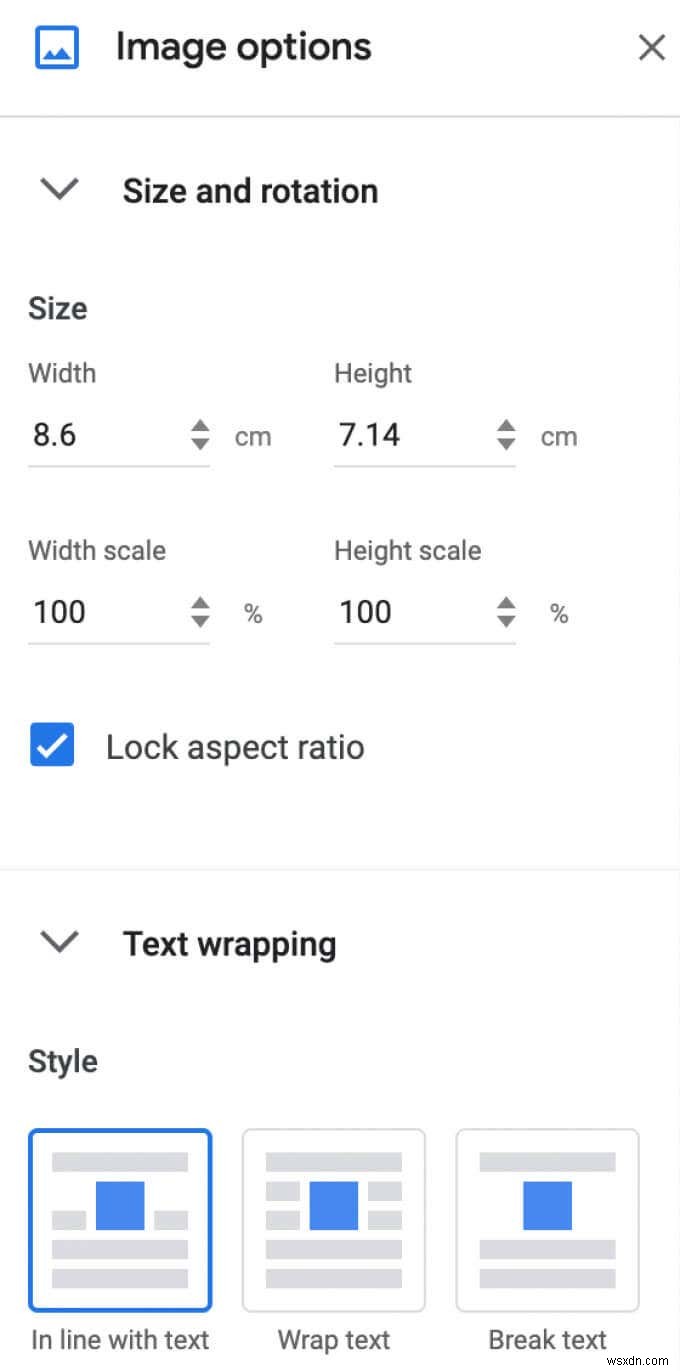
यदि आपको अपना हस्ताक्षर कहीं और स्थानांतरित करने की आवश्यकता है, तो आप इसे दस्तावेज़ में कहीं भी खींच और छोड़ सकते हैं। आप अपने हस्ताक्षर को वैसे ही मिटा सकते हैं जैसे आप Google डॉक्स में किसी अन्य तत्व के साथ करते हैं।
DocuSign का उपयोग करके अपने Google डॉक्स पर हस्ताक्षर कैसे करें
Google डॉक्स में हस्ताक्षर सम्मिलित करने का दूसरा तरीका तृतीय-पक्ष टूल का उपयोग करना है। DocumentSign एक ऐड-ऑन है जिसे आप इलेक्ट्रॉनिक हस्ताक्षर को एकीकृत करने के लिए Google डॉक्स में इंस्टॉल कर सकते हैं। इसका उपयोग शुरू करने से पहले, आपको इसे Google डॉक्स में जोड़ना होगा।
- Google डॉक्स में एक दस्तावेज़ खोलें और पथ का अनुसरण करें ऐड-ऑन> ऐड-ऑन प्राप्त करें .
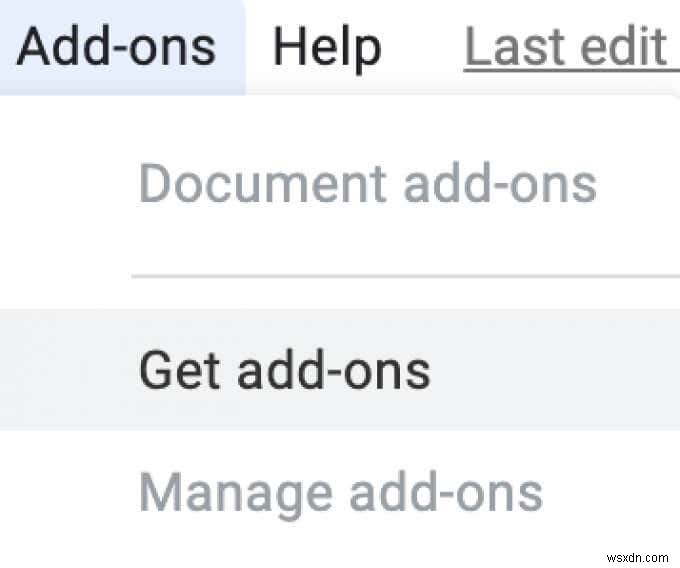
- इससे Google Workspace Marketplace खुल जाएगा .
- खोज बार में दस्तावेज़ साइन इन करें, फिर इंस्टॉल करें . चुनें .

DocumentSign आपके Google खाते तक पहुँचने के लिए आपसे अनुमति माँगेगा। अनुमति दें Select चुनें स्थापना समाप्त करने के लिए। अब आप Google डॉक्स में हस्ताक्षर सम्मिलित करने के लिए DocumentSign का उपयोग कर सकते हैं।
- डॉक्यूमेंट के इंस्टाल होने के बाद, पथ का अनुसरण करें ऐड-ऑन> DocuSign eSignature> दस्तावेज़ के साथ साइन इन करें .
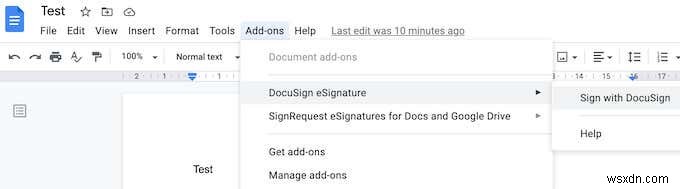
- यदि आपने पहले कभी इस ऐड-ऑन का उपयोग नहीं किया है, तो दस्तावेज़ साइन आपको पहले एक निःशुल्क खाता बनाने के लिए कहेगा। फिर आप अपने Google डॉक्स में हस्ताक्षर जोड़ने के लिए DocumentSign का उपयोग शुरू कर सकते हैं।
यदि आप अकेले हैं जिसे अपने Google दस्तावेज़ पर हस्ताक्षर करने की आवश्यकता है, तो आप 3 दस्तावेज़ों पर निःशुल्क साइन अप करने के लिए DocumentSign का उपयोग कर सकते हैं। यदि आपको दस्तावेज़ पर हस्ताक्षर करने के लिए अन्य उपयोगकर्ताओं की भी आवश्यकता है, या यदि आप ऐड-ऑन का उपयोग जारी रखने की योजना बना रहे हैं, तो सदस्यता योजना $ 10 प्रति माह से शुरू होती है।
साइनेबल का उपयोग करके हस्ताक्षर कैसे डालें
यदि DocumentSign जो प्रदान करता है उसके लिए बहुत महंगा लगता है, या यदि आप सुनिश्चित नहीं हैं कि आपको इसे प्रति माह एक या दो बार से अधिक उपयोग करने की आवश्यकता होगी, तो Signable एक अच्छा विकल्प है। यह एक वेब-आधारित इलेक्ट्रॉनिक हस्ताक्षर प्लेटफ़ॉर्म है जो एक मोबाइल ऐप के रूप में भी उपलब्ध है जिसका उपयोग आप अपने Google डॉक्स (साथ ही वर्ड या पीडीएफ जैसे अन्य दस्तावेज़ प्रारूप) पर हस्ताक्षर करने के लिए कर सकते हैं और जैसे ही आप भुगतान कर सकते हैं।
एक दस्तावेज़ में हस्ताक्षर जोड़ने पर £1 (लगभग $1.4) खर्च होता है, और 50 दस्तावेज़ों तक की पहली सदस्यता योजना की लागत £21 प्रति माह है। चूंकि यह यूके-आधारित कंपनी है, यह ज्यादातर यूरोपीय बाजार को पूरा करती है, जो एक फायदा हो सकता है यदि आप यूके का समर्थन प्राप्त करना चाहते हैं और यूरोपीय कानून के साथ अद्यतित रहना चाहते हैं।

Google डॉक्स में हस्ताक्षर सम्मिलित करने के लिए साइन करने योग्य का उपयोग करने के लिए, आपको एक साइन करने योग्य खाता बनाना होगा, फिर अपने दस्तावेज़ को उनके वेब प्लेटफ़ॉर्म या मोबाइल ऐप का उपयोग करके अपलोड करना होगा। उसके बाद बस इतना करना बाकी है कि आप अपने हस्ताक्षर और किसी भी अन्य आवश्यक फ़ील्ड (जैसे दिनांक या टेक्स्ट बॉक्स) को जोड़ दें। फिर आप अपने हस्ताक्षरित दस्तावेज़ को डाउनलोड कर सकते हैं या सहयोग उद्देश्यों के लिए किसी अन्य व्यक्ति को भेज सकते हैं या यदि आप चाहते हैं कि वे भी उस पर हस्ताक्षर करें।
SignRequest का उपयोग करके अपने Google डॉक्स पर हस्ताक्षर कैसे करें
SignRequest आपके Google डॉक्स में हस्ताक्षर जोड़ने का और भी सस्ता तरीका प्रदान करता है। SignRequest की एक निःशुल्क योजना है जो आपको प्रति माह 10 दस्तावेज़ों पर निःशुल्क हस्ताक्षर करने की अनुमति देती है। उसके ऊपर, उनकी सदस्यता योजना $7 प्रति माह से शुरू होती है।
Google डॉक्स में हस्ताक्षर जोड़ने के लिए SignRequest का उपयोग करना आसान है। सबसे पहले, आपको इसे ऐड-ऑन के रूप में स्थापित करने की आवश्यकता है। ऐसा करने के लिए, पथ का अनुसरण करें ऐड-ऑन> ऐड-ऑन प्राप्त करें> खोज साइन रिक्वेस्ट .
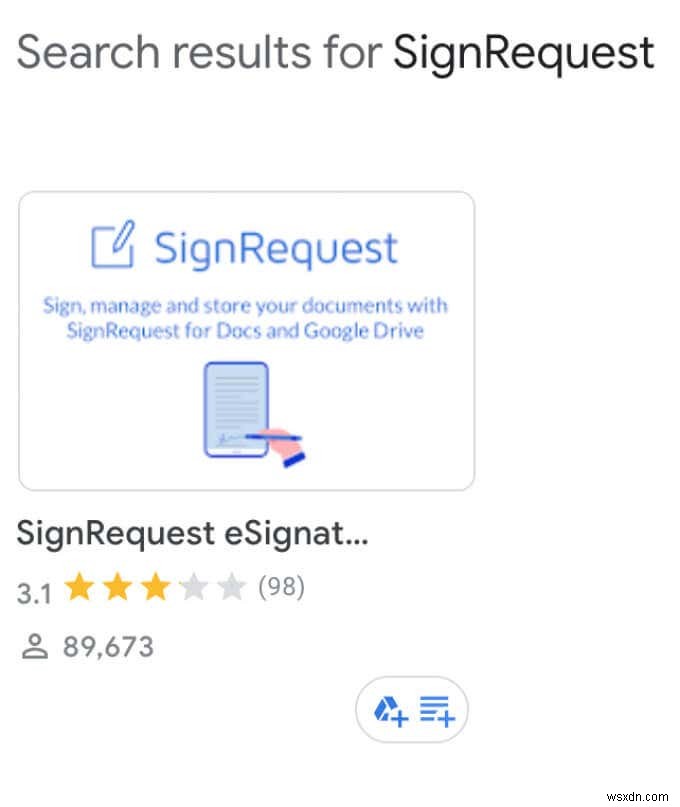
इंस्टॉल करें Select चुनें अपने Google डॉक्स ऐड-ऑन में SignRequest जोड़ने के लिए, फिर जारी रखें . चुनें पुष्टि करने के लिए।
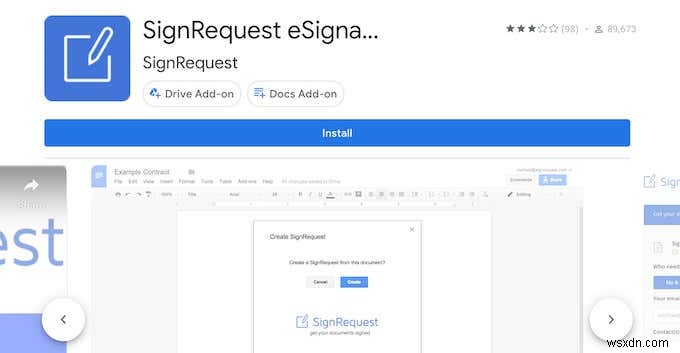
तब SignRequest आपके Google खाते तक पहुंचने की अनुमति मांगेगा। अनुमति दें Select चुनें . ऐड-ऑन स्थापित करने के बाद, आप SignRequest का उपयोग करके Google दस्तावेज़ पर हस्ताक्षर कर सकते हैं। पथ का अनुसरण करें ऐड-ऑन> साइन रिक्वेस्ट> SignRequest बनाएं> बनाएं .
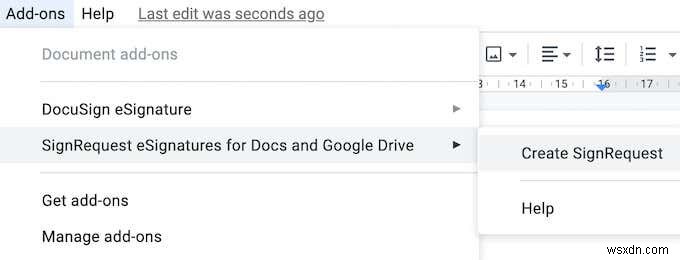
आपको SignRequest प्लेटफ़ॉर्म पर पुनर्निर्देशित किया जाएगा जहाँ आप एक हस्ताक्षर जोड़ सकते हैं, डाउनलोड कर सकते हैं या किसी अन्य व्यक्ति को अपना दस्तावेज़ भेज सकते हैं यदि आपको उनके हस्ताक्षर की भी आवश्यकता है।
अपने कार्यप्रवाह को बाधित किए बिना अपने दस्तावेज़ों पर हस्ताक्षर करें
अपने दस्तावेज़ में हस्ताक्षर सम्मिलित करना जितना होना चाहिए उससे कहीं अधिक जटिल हो सकता है। प्रत्येक प्रारूप के लिए एक अनूठा पथ होता है जिसका आपको अनुसरण करने की आवश्यकता होती है या एक विशेषता जिसे आपको उपयोग करने की आवश्यकता होती है। उदाहरण के लिए, यदि यह एक Word या PDF दस्तावेज़ है जिस पर आपको हस्ताक्षर करने की आवश्यकता है, तो इसे करने के एक से अधिक तरीके भी हैं।
क्या आपको अक्सर अपने Google डॉक्स में हस्ताक्षर जोड़ने की आवश्यकता होती है? इसे करने के लिए आप किस विधि का उपयोग करते हैं, एक अंतर्निहित सुविधा या ऐड-ऑन में से एक? नीचे दी गई टिप्पणियों में अपने Google डॉक्स अभ्यास हमारे साथ साझा करें।
